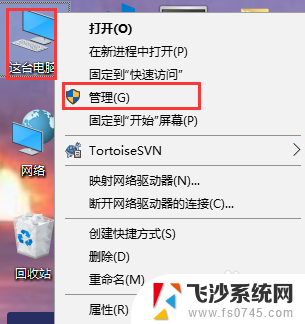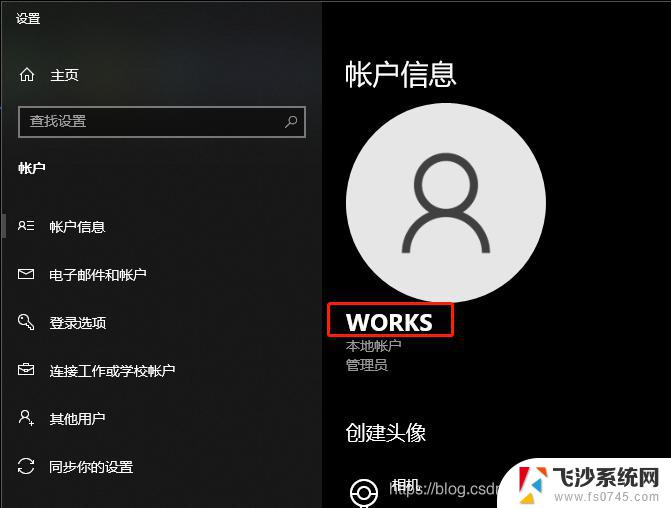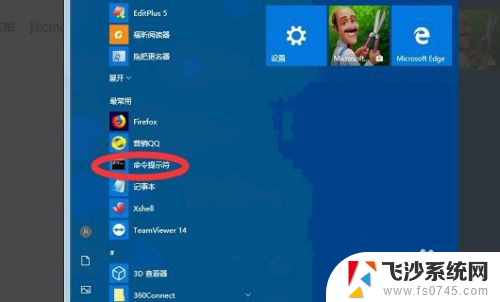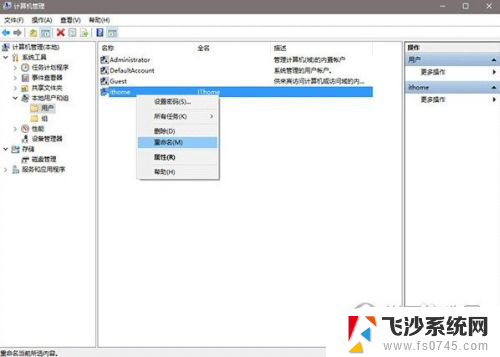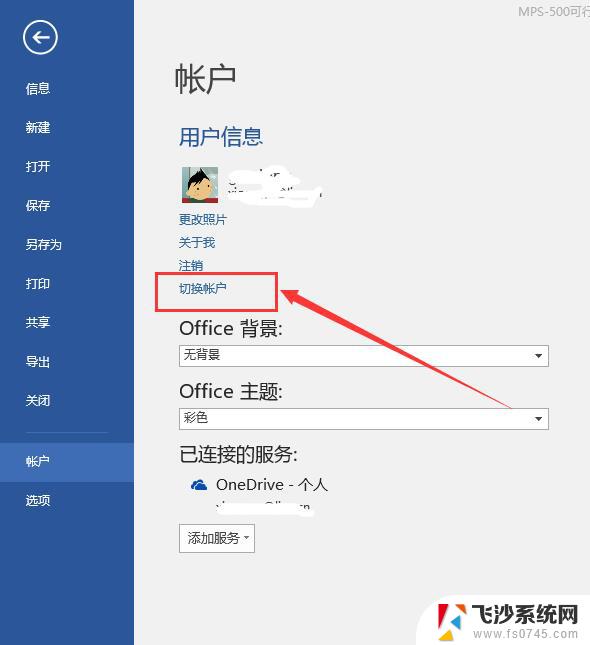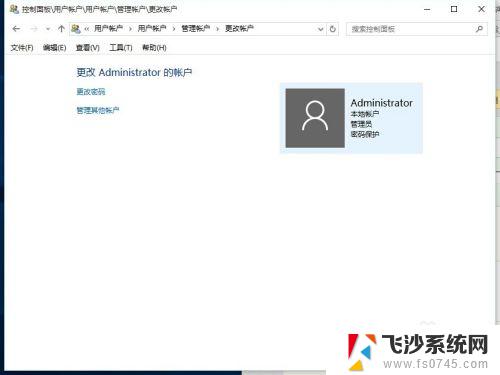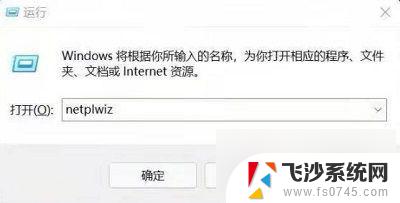w10用户名怎么改 Win10系统更改用户名步骤详解
更新时间:2024-01-03 15:49:24作者:xtliu
在使用Win10系统时,有时我们可能会想要更改系统中的用户名,以使其更符合个人需求或偏好,对于一些不太熟悉系统操作的用户来说,可能会觉得不知从何下手。不用担心本文将详细介绍Win10系统更改用户名的步骤,让大家能够轻松地完成此项操作。无论是因为用户更换了个人身份信息,还是只是想要体验新的用户名,本文都会为大家提供一步一步的指导,让您轻松完成用户名的更改。让我们一起来看看具体的步骤吧!
方法如下:
1.右键这台电脑图标,在弹出的菜单中点击管理
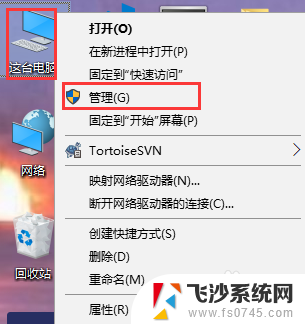
2.在弹出的计算机管理窗口中,点击本地用户和组。再点击用户文件夹,在右侧窗口中可以查看账户的名称为yy
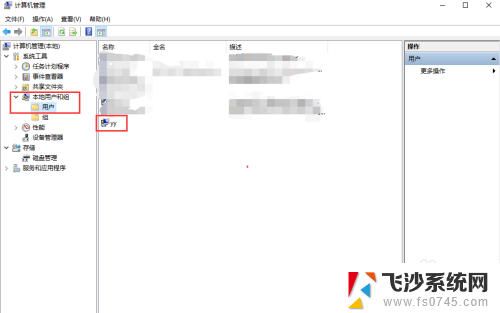
3.右键选中要修改的系统账号,在弹出的菜单中点击重命名
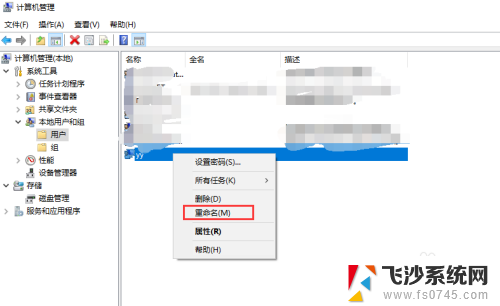
4.把系统账号修改成yy1234
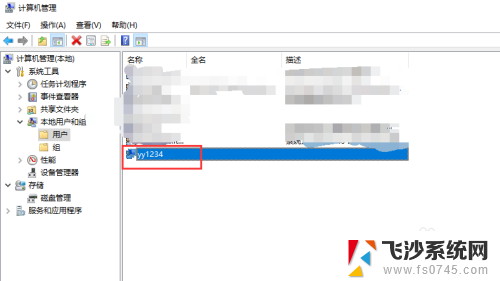
以上就是更改w10用户名的全部内容,如果您需要的话,您可以按照以上步骤进行操作,希望对大家有所帮助。